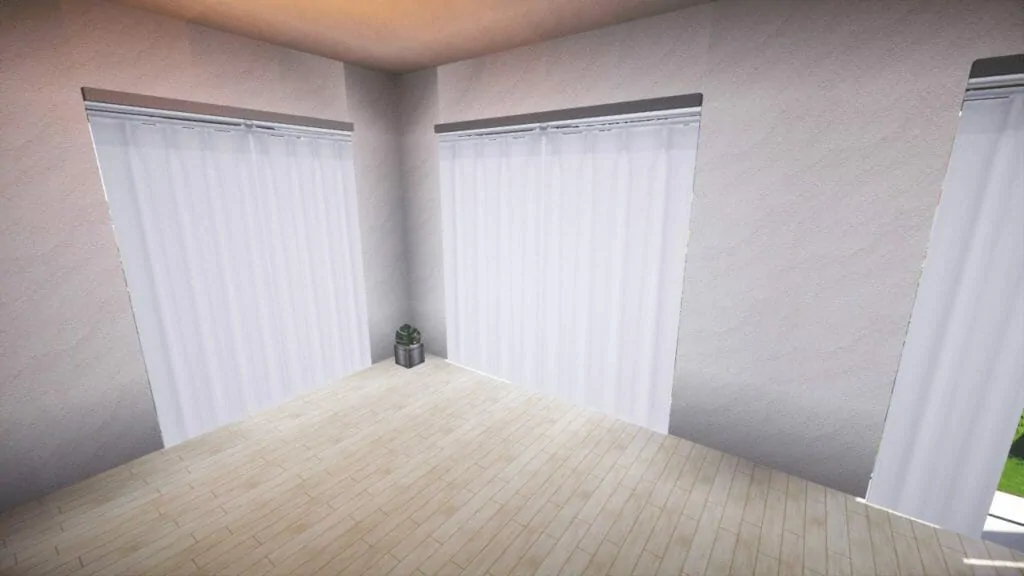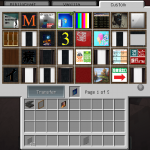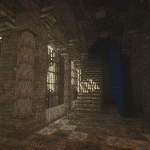私は動画サイトにて、Minecraft動画シリーズ『ニュータウン建設物語』を投稿しています!
その動画内にて自作の"カーテン"テクスチャを使用しているのですが、今回視聴者さんからのご要望を受け、テクスチャ全5種類を配布しようと思います!
モダンな雰囲気にピッタリなので、家などを作る際に役に立つと思います((´∀`))
※DLしたテクスチャを他のサイトで再配布(二次配布)するなどの行為はご遠慮ください。
配布カーテン全5種類
テクスチャ(5種類) ⇒ クリックしてダウンロード(.zip形式)
上記のリンクをクリックすると、以下で紹介するような5種類のカーテンテクスチャをダウンロードすることができます。
なお、配布するカーテンの大きさは、初期の状態では3×3(384ピクセル×384ピクセル)の大きさです。画像編集ソフトなどで大きさを変更しても違和感の無いようにしてあります。
テクスチャ名:cartain_w_open
開いたカーテン(白)のテクスチャ。
テクスチャ名:cartain_w_close
閉じたカーテン(白)のテクスチャ。
テクスチャ名:cartain_b_open
開いたカーテン(黒)のテクスチャ。
テクスチャ名:cartain_wb_close
閉じたカーテン(白黒)のテクスチャ。
テクスチャ名:cartain_b_close
閉じたカーテン(黒)のテクスチャ。
テクスチャの追加方法
テクスチャを追加する方法はいくつかありますが、ここではマインクラフトの各バージョンごとに推奨される方法をご紹介します。
Selectable Paintings Modを使用(~ver1.6.4)
ver1.6.4までのマイクラなら、コチラのサイトで配布されている『Selectable Paintings』というModを導入することで自由に絵画を追加・選択して貼り付けることができます。
Slectable Paintingsで絵画を追加する方法に関しては、配布サイト内で詳細に解説されているのでそちらをご覧ください。
Biblio Craft Modを使用(ver1.7~)
Selectable Paintingsは、現時点でver1.6.4までにしか対応していません。そのため、ver1.7以降では『Biblio Craft』というModで追加される"Painting Press"を使用する方法がおすすめです!
▼Painting Press。絵画を貼る際に大きさや向きも選択可能
Biblio Craftで絵画を追加する方法は以下の記事で解説しています。是非参考にしてみてください!
-

-
【マイクラ】絵画を自由に追加・選択して貼る方法(マイクラver1.7以降)
マイクラにデフォルトで入っている絵画以外に、好きな絵画を自由に追加・選択して貼ることのできるMODとしては『Selectable Paintings Mod』が有名です。 しかしSelectable ...
続きを見る
カーテンの大きさを変更する際の注意点
カーテンテクスチャの大きさや縦横比は、画像編集ソフトなどでも自由に変更することができます。
▼大きさを3×2に変更した場合。違和感なく大きさが変更できている
ただし、カーテンテクスチャは透過情報を使用しているため、透過情報を保持できないソフトで編集・保存を行うとテクスチャの透明部分が失われてしまうのでご注意を!
※個人的には以下の記事で紹介しているフリーソフト『GIMP2』などを使用して大きさを変更することをオススメします。
-

-
画像の背景を透明化する"透過処理"を施す方法(GIMP2)
画像合成などでよく用いられる、画像の特定の箇所を透明にする透過処理を画像編集ソフト「GIMP2」を用いて簡単に行う方法について紹介します! ちなみに透過処理するとどのようになるかというと、下の例をご覧 ...
続きを見る
ご不明な点があればコメント欄などへどうぞ!是非このカーテンテクスチャを、皆さんの素晴らしい建築物に使用していただければ幸いです(゚∀゚)